任意门自动检查更新怎么办 Win10禁止任意门检查更新软件开机自运行的方法
[windows10] 任意门自动检查更新怎么办 Win10禁止任意门检查更新软件开机自运行的方法在使用windows10系统的时候,不少用户发现,当系统开机时会出现“任意门检查更新”极大的拖慢了开机速度并且带来一些麻烦,让诸多用户头疼。本文将会带来这个问题的详细解答方案... 18-01-09
win10笔记本开机自动运行任意门检查更新怎么禁用?最近一位win10用户反馈,笔记本每次开机都会自动运行“任意门检查更新”软件,用户表示很烦躁,那么该如何禁用“任意门检查更新”软件开机自动运行呢?大家请看下文操作!
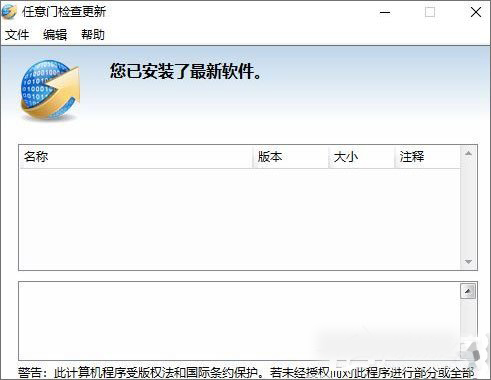
方法如下:
1、按下ctrl+shift+esc 组合键打开任务管理器,之后切换到【启动】选卡,将启动选卡下面所有的程序单击右键,选择【禁用】即可。
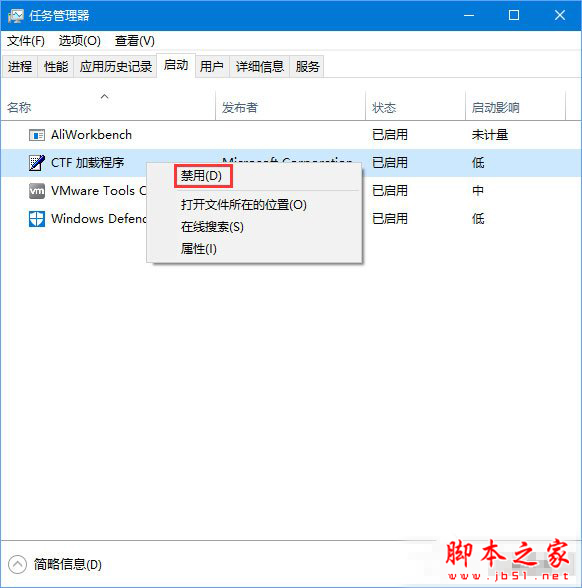
2、按下win+r组合键打开运行,输入:msconfig 单击确定打开系统配置;
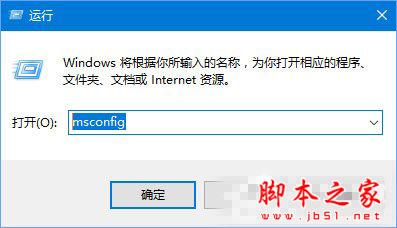
3、切换到【服务】选卡,在下面勾选【隐藏所有microsoft 服务】,然后点击【全部禁用】按钮,最后点击【确定】保存设置。
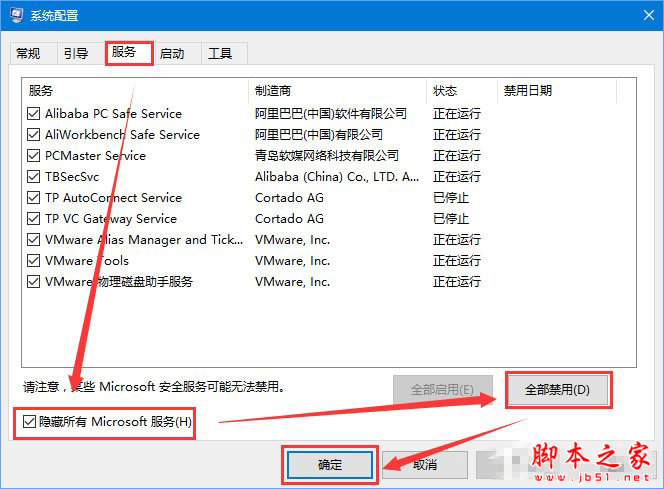
4、操作完成后重启计算机即可解决问题,就不会再弹出任意门检查更新提示窗口了。
以上就是小编为大家带来的win10笔记本禁止“任意门检查更新”软件开机自运行的方法,小伙伴们有空可以来网站,我们的网站上还有许多其它的资料等着小伙伴来挖掘哦!
相关文章:
-
[windows10] 如何为Win10启用引导日志Windows引导日志是一个特殊的文本文档,它里面包含系统在引导过程中加载和卸载的驱动程序的列表,当你遇到系统启动问题需要解决时…
-
[windows] 如何关闭445端口?win7/win10系统下关闭445端口的方法图解勒索病毒是通过入侵端口传播,主要是445端口,所以用户可以通过关闭445端口可以有效预防勒…
-
[windows10] Win10文件类型怎么修改?Win10更改文件类型图文教程近日有网友问小编:win10系统可以更改文件类型吗?以及Win10怎么修改文件类型呢?针对这类问题…
-
[windows7] WIN10电脑设置禁止安装软件、怎么禁止电脑安装软件、win7如何禁止安装任何软件这篇文章主要介绍了WIN10电脑设置禁止安装软件、怎么禁止电脑安装软件、wi…
-
-
版权声明:本文内容由互联网用户贡献,该文观点仅代表作者本人。本站仅提供信息存储服务,不拥有所有权,不承担相关法律责任。
如发现本站有涉嫌抄袭侵权/违法违规的内容, 请发送邮件至 2386932994@qq.com 举报,一经查实将立刻删除。
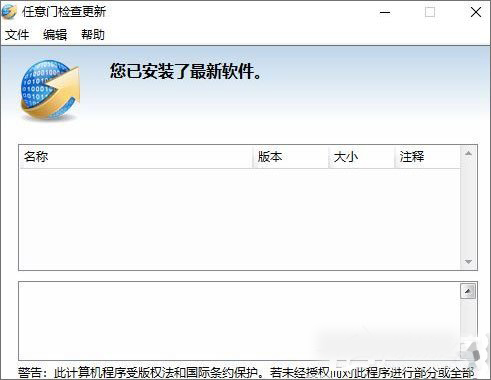
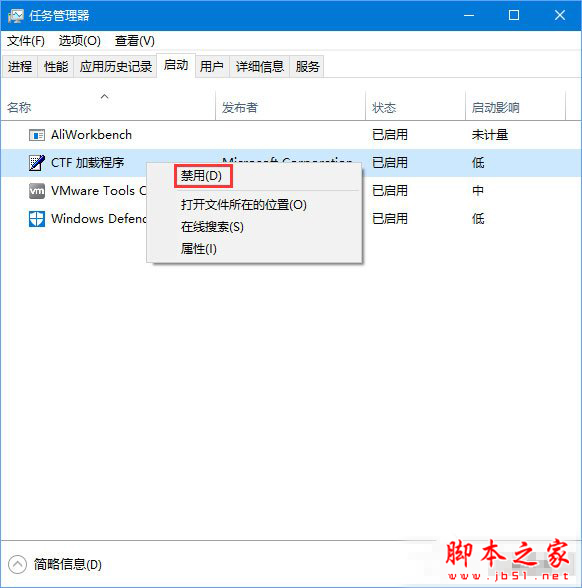
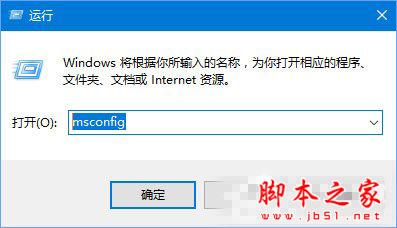
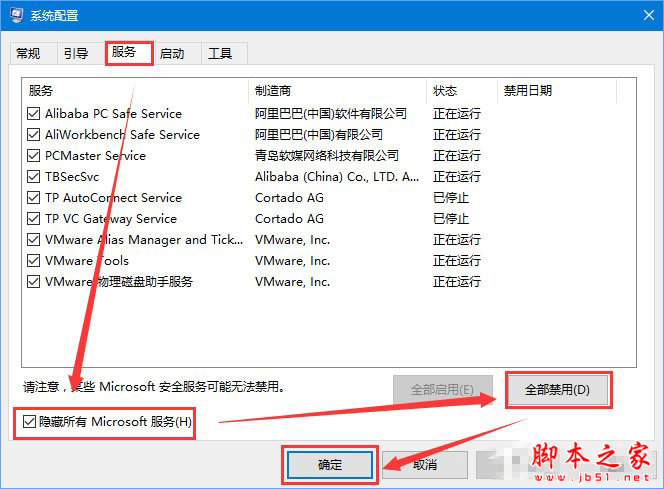



发表评论